A WebKincstár a Magyar Államkincstár böngészőből elérhető, ingyenes, online elérési csatornája. A WebKincstár igénylése és használata díjmentes. A WebKincstár szolgáltatás azoknak az Ügyfeleknek nyújtható, akik személyesen a Magyar Államkincstár bármely állampapír-forgalmazó ügyfélszolgálatán keresztül vagy online, az Ügyfélkapun keresztül kérik a WebKincstár hozzáférésének beállítását. Az alábbiakban a WebKincstár belépés folyamatát ismertetjük lépésről lépésre.
WebKincstár belépés, Államkincstár belépés asztali számítógépen
- A WebKincstár belépés megkezdéséhez kattintsunk erre a linkre, vagy írjuk be böngészőnk címsorába a https://webkincstar.allamkincstar.gov.hu címet, majd nyomjunk billenytűzetünkön az ‘Enter’ gombra és nyissuk meg a weboldalt.
- Miután megnyitottuk aWebKincstár főoldalát, klikkeljünk a jobb felső sarokban a ‘Bejelentkezés’ gombra.
- A belépési oldalon adjuk meg a regisztráció során beállított felhasználónevünket és jelszavunkat, majd kattintsunk a ‘Bejelentkezés’ gombra. A bejelentkezést e-személyi igazolvánnyal rendelkező felhasználók a ‘Bejelentkezés e-Személyivel’ gombra is megkezdhetik.
- Első bejelentkezéskor új jelszót kell igényelni a WebKincstár felületén az ‘Új jelszó igénylés’ linkre kattintva.
- A belépési folyamat következő lépésében SMS-ben vagy PUSH üzenet formájában (ahogy azt a beállításokban kértük korábban) belépési kódot kézbesít a rendszer, amelyet meg kell majd adnunk a képernyőn megjelenő mezőkbe beírva azt. Amennyiben MobilKincstáron keresztül regisztrált be elsőként a felhasználó, akkor a WebKincstárba történő belépéshez csak SMS kód kérésével van lehetőség belépni.
- Az SMS kódot 10 percen belül kell, hogy írjuk. A PUSH üzenetet szintén 10 percen belül szükséges jóváhagyni. 10 perc elteltével a kód/bejelentkezés megerősítése érvénytelenné válik és az ügyfélazonosítási folyamatot újra kell kezdeni. Sikeres beazonosítást követően a rendszer automatikusan belépteti a felhasználót a regisztrált felhasználói felületre.
Belépés a WebKincstárba
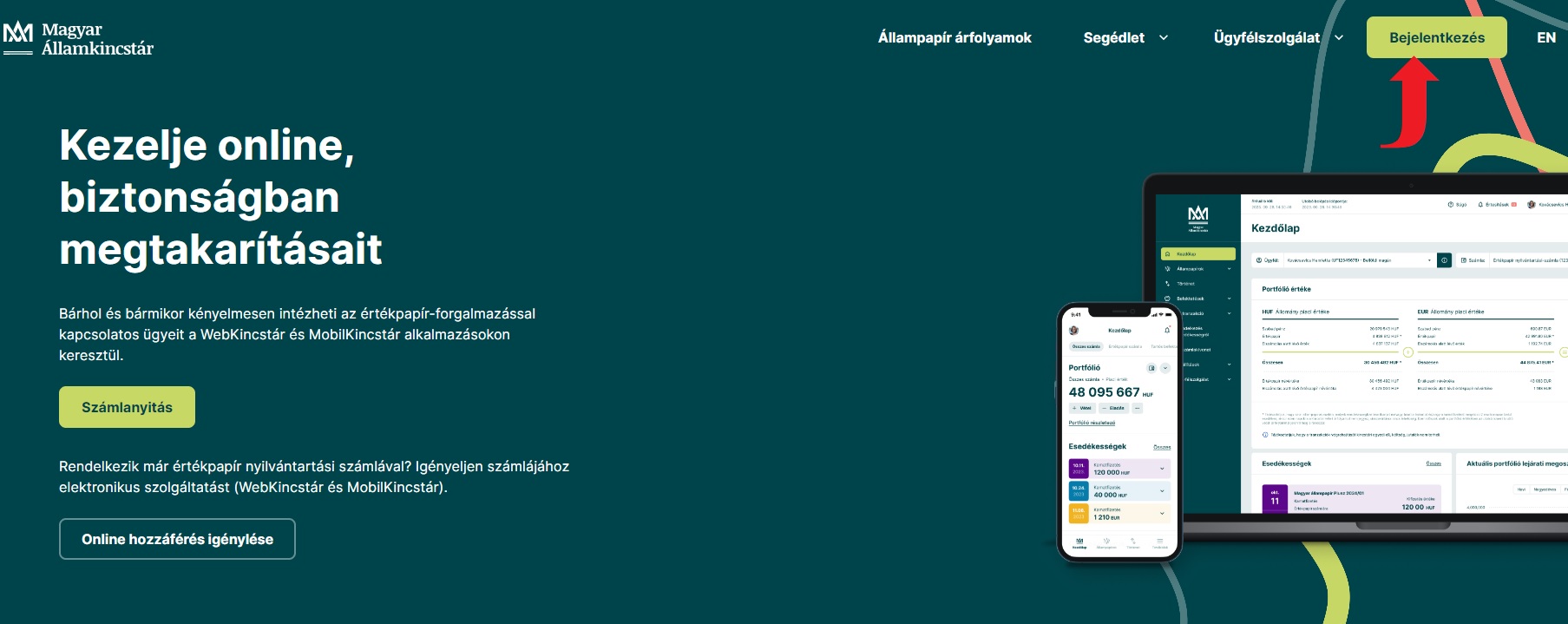
Belépés a WebKincstár felületére mobiltelefonon, táblagépen
A WebKincstár használatához mobiltelefonon és táblagépen a MobilKincstár alkalmazást szükséges letölteni a Google Play vagy az Apple Store felületéről.
- A MobilKincstár belépés megkezdéséhez töltsük le a fenti linken elérhető mobilapplikációk valamelyikét (Google, Android).
- Letöltés után telepítsük az applikációt mobileszközünkre, majd nyomjunk rá az applikáció ikonjára és nyissuk meg azt.
- Az applikáció megnyitása után a kezdőképernyőn nyomjunk a ‘Bejelentkezés’ gombra.
- Adjuk meg a regisztráció során beállított felhasználói nevünket és jelszavunkat, majd nyomjunk a ‘Bejelentkezés’-re.
- A belépési folyamat következő lépésében SMS-ben vagy PUSH üzenet formájában (ahogy azt a beállításokban kértük korábban) belépési kódot kézbesít a rendszer, amelyet meg kell majd adnunk a képernyőn megjelenő mezőkbe beírva azt ás a ‘Megerősítés‘ gombra rá kell kattintanunk a belépéshez. Amennyiben MobilKincstáron keresztül regisztrált be elsőként a felhasználó, akkor a WebKincstárba történő belépéshez csak SMS kód kérésével van lehetőség belépni.
- Az SMS kódot 10 percen belül kell, hogy írjuk. A PUSH üzenetet szintén 10 percen belül szükséges jóváhagyni. 10 perc elteltével a kód/bejelentkezés megerősítése érvénytelenné válik és az ügyfélazonosítási folyamatot újra kell kezdeni. Sikeres beazonosítást követően a rendszer automatikusan belépteti a felhasználót a regisztrált felhasználói felületre.
Új jelszó igénylése WebKincstár szolgáltatáshoz
- A WebKincstár belépés megkezdéséhez kattintsunk erre a linkre, vagy írjuk be böngészőnk címsorába a https://webkincstar.allamkincstar.gov.hu címet, majd nyomjunk billenytűzetünkön az ‘Enter’ gombra és nyissuk meg a weboldalt.
- Miután megnyitottuk aWebKincstár főoldalát, klikkeljünk a jobb felső sarokban a ‘Bejelentkezés’ gombra.
- A megnyitott belépési oldalon kattintsunk az ‘Új jelszó igénylés’ linkre.
- Adjuk meg felhasználói nevünket és e-mail címünket, amelyet a regisztráció során használtunk, pipáljuk be a ‘Nem vagyok robot’ opciót.
- Klikkeljün az ‘Új jelszó küldése’ gombra.
- A rendszer automatikus e-mailt küld, amely tartalmazz a belépési jelszó beállításához szükséges információkat.
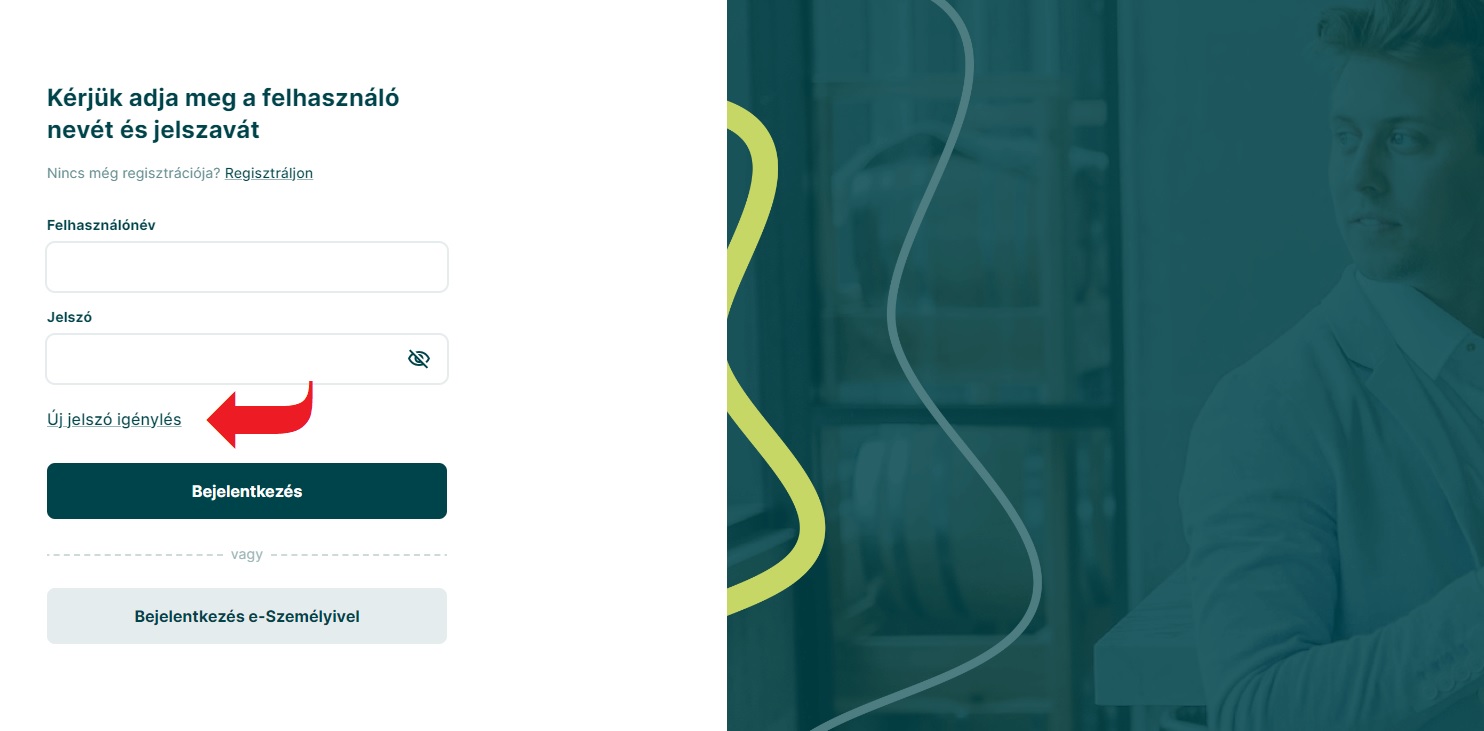
Kapcsolódó oldalak
Fotó forrása: webkincstar.allamkincstar.gov.hu
